איך לבנות אתר: המדריך המקיף להקמת אתרי אינטרנט
- עדי אברהם
- 25 בפבר׳ 2018
- זמן קריאה 12 דקות
עודכן: לפני 3 שעות
תחום בניית האתרים התקדם משמעותית לאורך השנים וכיום בניית אתר לעסק אפשרית בכמה צעדים פשוטים בעזרת תבניות מרשימות וטכנולוגיית AI.
איך עושים את זה? מוזמנים לעיין במדריך המקיף שלנו - איך בונים אתר אינטרנט צעד אחר צעד. מתחילים עכשיו 🤩

חולמים על אתר אינטרנט אסתטי, מעוצב להפליא וכזה שימשוך גולשים ולקוחות?
בעבר, בניית אתרים הייתה מלאכה השמורה לאנשים בעלי ידע בשפת קוד ותכנות בלבד (נו הגאונים האלה במחשבים עם המשקפיים הענקיות 😉). לכן, כדי להקים אתר אינטרנט הייתם צריכים להעסיק מישהו ולשלם לו כסף, והרבה. כיום, כל אחד יכול לבנות אתר אינטרנט בקלות ובמחיר זול ואפילו בחינם לחלוטין. היום, אפשר גם לייצר אתר בעזרת צ'אט AI בינה מלאכותית, תוך כמה דקות בלבד עם משפט אחד בלבד.
במדריך הבא נעבור צעד אחר צעד כיצד עושים את זה.
למה לבנות אתר?
ישנם 4 סיבות עיקריות למה כל אחד יכול וצריך לבנות אתר:
אתר אינטרנט יכול להיות דרך מעולה לעשות כסף מהאינטרנט בעבודה מהבית.
להוות ערוץ שיווקי לעסק הקיים שלכם (לדעתנו אגב, ב-2024 עסק קיים לא יכול להתקיים ללא אתר אינטרנט מאחוריו).
לקדם מטרה\אג'נדה מסוימת וכו' וכו'.
יכול לתפקד כנכס דיגיטלי לכל דבר ועניין.
האם בעידן של היום כדאי בכלל לבנות אתרים?
אנחנו ערים לשיח היום שאומר, האם בעידן של הבינה המלאכותית, יש מה לבנות אתר בכלל? אז זה תלוי. הרי הכל אפשר להשיג בתשובה מהירה מצ'אט GPT או בתשובות הAIO של גוגל. עדיין, גוגל והצ'אטים השונים צריך מקורות (בדרך כלל אתרים) כדי לצטט ולשלוף מידע. לכן, לעניות דעתנו לאתרי אינטרנט עדיין יש צורך גדול, לפחות בשנתיים הקרובות.
אז אם אין לכם מושג איך בכלל מתחילים? הגעתם למקום הנכון.
במדריך הבא נפרט צעד אחר צעד כיצד לבנות אתר אינטרנט יפהפה עם עיצוב מושך וזאת מבלי להעסיק מתכנת או מעצב מקצועי.
בניית אתר לעסק - עם איזה פלטפורמה?
ישנם מגוון רחב של פלטפורמות לבניית אתר, חלקן זולות יותר וחלקן יקרות יותר, חלקן בעבור מי שאינו יודע תכנות כלל וחלקן בעבור מתכנתים ובעלי ידע בקוד פתוח. אם אין לכם את הידע בשפת קוד ותכנות וגם לא בוכטה של כסף כדי לשלם למתכנת שיבנה לכם אתר, אנחנו ממליצים על הפלטפורמה של וויקס.
אנו שומעים הרבה ברשת על כך שאתרי וויקס אינם מקודמים היטב במנוע החיפוש של גוגל, יש לנו דבר אחד לומר על כך – בולשיט. לדעתנו אתר וויקס ניתן לקדם כמו כל אתר אחר ולהגיע במהירות לעמוד ה-1 בגוגל. וויקס כבר זמן רב משקיעה הון בכל נושא קידום אתרים ו-SEO ומציעה מגוון פיצ'רים ייחודיים לקידום במנועי החיפוש.
האתר שלנו לדוגמא, מופיע במגוון ביטויי מפתח בעמוד הראשון כבר זמן רב. מי שמשקיע באופטימיזציה של האתר כראוי ובהתאם לכללים, יהנה מהפירות הללו כאשר האתר שלו יתקדם לעמודים הראשונים במנוע החיפוש של גוגל. בטרם בניית האתר והקמתו, מומלץ לעבור על המדריכים והמאמרים שלנו על קידום אתר באינטרנט, שכן יש דברים שצריך לדעת ולחשוב עליהם טרם בניית האתר.
איך להקים אתר אינטרנט בוויקס?
הנה סיכום קצר של מה שנעבור במדריך הבא:
1. ניכנס לוויקס כאן ונלחץ Start Now.
2. נירשם בחינם (או שישר נבחר תכנית בתשלום- אך זה לא חובה).
3. נבחר שם דומיין לאתר שלנו.
4. נבחר תבנית עיצוב שנרצה.
5. נעצב את האתר שלנו כאוות נפשנו על ידי פונקצית גרור ושחרר הפשוטה (Drag&Drop).
6. נכניס טקסטים מתאימים היכן שנרצה.
7. נקפיד על כללי ה- Seo לקידום אתרי וויקס.
8. נלחץ על תצוגה מקדימה ונוודא שהאתר נראה ועובד מצויין בתצוגת המחשב והמובייל.
9. נלחץ על Publish ונשתף את הבשורה לעולם!
אז בואו ניגש לעבודה, שלב אחר שלב נראה איך פותחים חשבון בוויקס, איך רושמים דומיין וכמובן איך מקימים אתר ובונים אותו מן ההתחלה.
*נתקלתם בבעיה? לא הסתדרתם עם המדריך? אל תתביישו ושלחו לנו הודעה בצור קשר, או הצטרפו לקהילת הוואצפ שפתחנו בקישור כאן - שם אפשר לשאול ולקבל תשובות מהר יותר. 👌🤟
תחילת בניית האתר - 2 אפשרויות
ענף בניית האתרים השתנה והשתכלל משמעותית בשנים האחרונות, בייחוד בעידן הטיקטוק וה- AI. יש לנו 2 אפשרויות מרכזיות להקמה של אתר אונליין - בעזרת בינה מלאכותית או באמצעות תבניות שניתן לערוך (גם תבנית ריקה אפשרית).
א. הקמת אתר עם AI
כלים מבוססי בינה מלאכותית (AI) משנים לחלוטין את הדרך בה אנחנו ניגשים להקמת אתרים. אחד מהפתרונות החדשניים והמובילים בתחום הזה הוא AIWebsiteBuilder.com, שמאפשר לכם לבנות אתר מלא, מקצועי ומעוצב – בתוך דקות.
העיקרון די פשוט: במקום לבחור תבנית ולעצב אותה ידנית, אתם פשוט עונים על כמה שאלות קצרות על סוג האתר שאתם צריכים, מטרותיו, התחום, ואפילו הסגנון העיצובי המועדף – וה-AI יבנה אתר שלם, כולל תוכן, מבנה, עיצוב, ואף התאמה למובייל ו-SEO.
זהו פתרון אפקטיבי למי שאין לו רקע טכנולוגי, או שפשוט רוצה לחסוך זמן ולקבל תוצאה מרשימה במהירות.
בנוסף, הכלים האלו כוללים לעיתים גם כלים לייצור תוכן, יצירת תמונות עם AI, ועוד תוספות חכמות שלא תמצאו בטמפלטים רגילים.
דיסקליימר חשוב: אל תסמכו ב100% על ה- AI.
גם הכלי הכי מתקדם לא יכול לדעת בדיוק מי אתם, מה מייחד אתכם או מה הערכים שהעסק שלכם מייצג. וזה חשוב לא רק לגולשים שלנו, אלא גם לגוגל. מנועי החיפוש יודעים לזהות תוכן גנרי שנוצר באוטומציה – והם מחפשים את התוכן הייחודי שאתם יכולים לספק: ערך אמיתי, תובנות ייחודיות, תמונות, קול אישי וסגנון שלא חוזר על עצמו בכל אתר.
ב. בניית אתר עם תבנית מוגדרת
1. לחצו כאן למעבר לוויקס אם טרם נכנסתם כבר, ולחצו Start Now (התחל עכשיו). לאחר מכן הירשמו עם פרטיכם האישיים וכתובת המייל או התחברו באמצעות חשבון הפייסבוק\ג'ימייל שלכם.
*הערה: וויקס לפעמים משנה את הניראות במסכי ההרשמה הראשוניים, כך שאם אתם רואים משהו קצת שונה ולא בדיוק לפי צילומי המסך שמצורפים כאן, זה תקין. בסופו של דבר אתם תגיעו לאותה נקודה של מסך תפעול האתר.
2. כעת בחרו את סוג האתר שברצונכם ליצור. בחירת הסוג נועדה לאפשר לוויקס להציע לכם תבניות עיצוב מדהימות המתאימות לסוג שבחרתם.

3. בחרו תבנית עיצוב שנראית לכם מתאימה לאתר שאתם רוצים. תוכלו לנווט בין הקטגוריות השונות, לבחור בהתאם למידת הפופולריות, או לפי תבניות חדשות. עברו עם העכבר על התבניות, כדי לחשוף 2 אפשרויות -
להתחיל לערוך את התבנית לאתר שלכם
לצפות בתצוגה מקדימה איך היא נראית.
4. לאחר שבחרם תבנית ולחצתם על EDIT, תועברו למסך בניית אתר. התחילו לשחק עם כל האפשרויות וללמוד את המערכת של וויקס (מה אכפת לכם, זה בחינם 😊). בדקו את כל הפיצ'רים והאפשרויות שהמערכת מציעה כדי לתת לאתר את המראה שאתם רוצים ושלבו את התוכן במקומות המתאימים.
תוכלו לפעול באחת מ2 אפשרויות:
האפשרות הקלה היא פשוט לתרגם את כל התבנית בהתאם לאופי העסק שלכם. ללחוץ על כל תיבת טקסט ולתרגם ידנית לעברית. כמו כן להחליף את הלוגואים והתמונות למה שמתאים לעסק.
האפשרות המאתגרת יותר היא לעצב ולשנות אלמנטים כדי שיתאימו למיתוג ואופי העסק. לשחק עם הצבעים, להוסיף אלמנטים, אייקונים, סטריפים וכו' מהסרגל כלים משמאל, כדי לבנות אתר בדיוק לפי איך שאתם רואים אותו בראשכם.
בתור התחלה מומלץ להקים לפחות 4 עמודים -
עמוד הבית
עמוד שירותים
עמוד אודות(מי אנחנו)
עמוד צור קשר.
בשלבים הבאים נעבור על דברים חשובים שצריך לשים עליהם דגש מבחינת SEO (קידום האתר במנוע החיפוש), אם אתם רוצים שהאתר שלכם יופיע בעמודים הראשונים בגוגל.

5. הקפידו לבצע שמירה אחרי כל פעם שאתם עורכים ועושים שינויים באתר (וויקס תציע לכם לתת שם סיומת לאתר או לשלם על תכנית – אך אין חובה להתייחס לזה עכשיו). מניסיון אישי, קרה לנו אין ספור פעמים, שעבדנו שעות על אתר, שכחנו לשמור וכל העבודה הלכה לפח. (שימו לב שעברנו לאתר האחרון שבנינו בעבור לקוח {לאחר שקיבלנו את אישורו לפרסום כמובן 😉}, כדי שהמדריך יהיה יותר מובן לכם).

יצירת עמודים חדשים באתר האינטרנט
6. כדי ליצור עמודים מדשים נלחץ פעמיים על התפריט העליון ואז על Add Page. ניתן שם לעמוד ונתחיל לעצב אותו.

7. חשוב להגדיר ולכתוב לכל עמוד תיאור מעניין הכולל מילות מפתח בתחום שבו עוסק האתר. זאת כדי שהסורקים של גוגל יוכלו להנגיש את האתר לגולשים רלוונטיים בתוצאות החיפוש. זה גם תורם מאוד ל- SEO שלכם.

יישור טקסט לימין בזמן בניית האתר
8. אל תתעצבנו כאשר הטקסטים באתר מיושרים לשמאל כל הזמן, מה לעשות וויקס מכוונת לקהל הלועזי. לכן, הקפידו ללחוץ על Ctrl+Shift הימני במקלדת כדי לישר לצד ימין. בנוסף, בכתיבת תוכן ומלל באתר חשוב להקפיד על כללי ה-SEO ועריכת טקסטים בצורה קוהרנטית וסדורה.
כמו כן להגדיר מטה טאג מתאים לטקסטים כדי שהסורקים של גוגל יוכלו לאנדקס בקלות יותר את התוכן שלכם – הליך קריטי וחשוב. מה הכוונה? חלקו וסמנו את הטקסט לכותרות ופסקאות מתאימות- כותרת ראשית של עמוד, הינה H1, כותרת משנית היא H2 תת משנית היא H3 , פסקה היא P וכו' וכו'.

העלאת תמונות לאתר
9. כדי להעלות תמונות לאתר, לחצו על סימן ה + ואז על My Image Uploads, כדי לבחור תמונה מהמחשב שלכם. תוכלו גם לבחור את האפשרות השנייה - Free Wix Images כדי להשתמש בתמונות מתוך המאגר החינמי שוויקס מציעה.

10. זכרו לרשום Alt Text לכל תמונה שאתם מעלים לאתר. מנוע החיפוש של גוגל, יודע לקרוא ולסרוק מצויין טקסטים ותוכן אך יש לו בעיה קלה עם תמונות. לכן כתיבת תיאור לכל תמונה הינו קריטי במיוחד, כדי שהסורקים של גוגל יוכלו להבין טוב יותר מהי התמונה. פשוט לחצו על גלגל השיניים וכתבו תיאור מתאים ב- Image Text (כפי שמופיע בתמונה).
נסו להכניס לתיאור מילות מפתח חזקות ומתאימות. שימו לב שאין צורך לתת תיאור לכל צורה או אובייקט עיצובי (שכן זה רק יכול לבלבל את הסורקים). אם אתם צריכים תמונות בחינם להורדה לאתר שלכם היכנסו לכאן לסקירה של כל מאגרי התמונות הכי טובים ברשת.

במהלך בניית האתר חישבו על קישורים פנימיים בין עמודים
11. הקפידו לקשר בין עמודים באתר שלכם (מה שנקרא – קישורים פנימיים), אשר יאפשרו ניווט וגלישה נוחה יותר לגולש. זה גם מגדיל את זמן השהייה של הגולש באתרכם, שכן הוא עובר מעמוד לעמוד בתוך האתר. גוגל אוהבת אתרים עם קישורים פנימיים יעילים, המאפשרים למשתמש להגיע בקלות ובמהירות לעמוד שהוא מבקש.
עם זאת, שימו לב לא "לדחוף" יותר מידי קישורים פנימיים בכל עמוד, שכן אז תאותתו נורה אדומה לגוגל ודווקא תיענשו על כך. לטעמנו, 1-3 קישורים פנימיים בכל עמוד הם דרך מצויינת לצלוח מטרה זו.
איך עושים את זה? פשוט סמנו מס' מילים\ביטוי מסוים, לחצו על סמל הקישור, תיפתח לכם חלונית כדי לבחור לאיזה עמוד באתר לשלוח את הגולש אם ילחץ על הביטוי שסימנו.

עריכת תצוגת המובייל באתר
12. ערכו את האתר גם בתצוגת מובייל. אתרי וויקס מותאמים אוטומטית לגלישה בסמארטפון, אך לעיתים בתצוגת המובייל דברים מתפקששים ויש צורך לערוך את העמוד כדי שיתאים לתצוגת מובייל חלקה. לכן בסיום בניית עמוד באתר, לחצו על עריכת מובייל וערכו את התצוגה בהתאם. אין מה לדאוג, דברים שאתם משנים במובייל, לא ישפיעו על תצוגת המחשב. אל תזניחו את תצוגת המובייל - גוגל מדרגת אתרים בעיקר לפי ניראות האתר במובייל, שכן רוב הגלישה באינטרנט, היום ב-2024, מתבצעת במובייל.

13. תוכלו להוסיף כפתורי מובייל ייחודים כגון:
כפתור חיוג - כך שמשתמש יוכל לחייג בלחיצה.
כפתור שליחת מייל.
כפתור ניווט לבית העסק.
כפתור וואצפ - כך נאפשר למשתמש לסמס לנו בקלות.
איך עושים את זה?
בתצוגת המובייל, נלחץ על סימן המברג (Mobile Tools) בסרגל הצד השמאלי ולאחר מכן על Quick Action Bar.

כעת נבחר אילו כפתורים אנחנו רוצים לאפשר באתר וכן נקבע את הסגנון העיצובי שלהם, ע"י לחיצה על המכחול.
שימו לב שהכפתורים הללו יוצגו בכל דף באתר ורק בתצוגת המובייל (ולא בדסקטופ).
כפתורי המובייל מעודדים את המשתמש לנקוט פעולה ומומלץ להשתמש בהם, אך לא באגרסיביות.
בחרו 2-3 כפתורים בלבד שלדעתכם הכי מתאימים לקהל המשתמשים שלכם. למשל, אתר עורך דין לרוב צריך, כפתור חיוג, כפתור ניווט לכתובת וכפתור שליחה הודעה.

הגדרת SEO - קידום אתרים אורגני
הבנת כללי ה-SEO בזמן בניית האתר, תאפשר לנו להנגיש אותו בצורה מהירה יותר לגוגל.
13. בואו נעבור ל My Dashboard על מנת לבחון אפשרויות נוספות שוויקס מציעה לנו.

14. זהו מסך מאחורי הקלעים של האתר שלכם. בין האפשרויות תוכלו למצוא - שליחת ניוזלטר לנרשמים, יצירת תיבת מייל מותאמת אישית, אשף ה-SEO, חשבוניות וקבלות, חנות האפליקציות וכו'. בלשונית ה- Costumer Management תוכלו לערוך את רשימת התפוצה, ליצור מיילים אוטומטיים לנרשמים וכו'.
לחצו על לשונית Marketing & Seo.

15. כאן תוכלו לייצר קמפיין ניוזלטר ולערוך תמונות וסרטונים לפוסטים בפייסבוק. בלשונית Marketing Integration תוכלו להטמיע בקלות תוספי צד שלישי למעקב ושדרוג האתר שלכם. כגוון: התממשקות עם מייל צ'ימפ, הפיקסל של פייסבוק, גוגל אנלטיקס, הוטג'אר להקלטת תנועת הגולשים, פרסומות גוגל ועוד. כעת רדו למטה ולחצו על Get Found On Google כדי לבנות תכנית SEO לאתר.

16. בחרו 5 ביטויי מפתח בתחום נושא האתר שלכם ולחצו על Create Seo Plan. שימו לב כי ניתן לשנות זאת בכל עת, אך רצוי להיות סגורים מן ההתחלה על ביטויי מילות המפתח בתחום ופחות לשנות אותם. איך לבחור מילות מפתח מתאימות לאתר שלכם?
א. היכנסו לראש של הלקוחות שלכם וחישבו מה הם מחפשים בגוגל כדי למצוא דבר מסוים בתחום.
ב. בדקו את ההשלמות האוטומטיות של גוגל (הקישו את תחילתה של ביטוי המפתח שלכם ותראו מה גוגל משלים).
ג. השתמשו בכלי מילות המפתח של גוגל כדי לראות נתונים, מגמות חיפוש ומילים קשורות לתחום האתר.
ד. גשו למתחרים החזקים ותראו מה המילים המרכזיות שיש להם בתפריט העליון ובפוטר.

17. כעת תגיעו לצ'ק ליסט נרחב של מטלות SEO שיש לבצע ולוודא על מנת להבטיח את קידום האתר במנוע החיפוש. לכן, רצוי לדאוג להשלים את כל המטלות אם אתם מעוניינים שהאתר יגיע כמה שיותר מהר לעמודים הראשונים בגוגל. כתבנו על זה מאמר עם 2,900 מילים של ערך כאן, מוזמנים. אנחנו ממליצים בחום לעבור על המאמר, הוא יסייע לכם משמעותית לבנות אתר טוב יותר ומותאם לסריקת של גוגל.

18. לאחר שסיימתם את הצ'ק ליסט תוכלו לחבר את האתר לגוגל סרץ' קונסול (Search Console) ולהגיש את מפת האתר לסורק של גוגל (זמין בתכנית הפרימיום בלבד). דבר זה יסייע לגוגל לקרוא את האתר טוב יותר ולהנגיש אותו בתוצאות החיפוש.
עריכת תיאור האתר
18. נחזור למסך עריכת האתר ונלחץ על Setting כדי לערוך אפשרויות חשובות נוספות באתר שלנו.
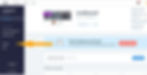
19. חשוב למלא את כל האפשרויות כדי להפיק את המירב ממה שוויקס מציעה לנו. *שימו לב, שלא כל האפשרויות יהיו פתוחות בפניכם, כל עוד אתם עדיין במערכת החינמית.
פרטי העסק (Business Info) – פרטים נוספים על העסק ומי שעומד מאחורי האתר (שימו לב שאין חובה למלא חלק זה).
הגדרות אתר (Website Setting) - פרטים למלא על האתר עצמו, השם, הדומיין, לוגו הפאביקון( Favicon), עמודי סושיאל.

שפה ואזור (Language & Region) – השפה והאזור אליו פונה האתר שלכם.
קבלת תשלומים וחשבוניות ( Accept Payments/Invoices) - הגדרת אמצעי קבלת תשלום והחשבוניות במידה והאתר שאתם מקימים הוא חנות אונליין למכירת מוצרים.
ניהול תכנית (Manage Plan) - הגדרת המנוי שלכם לוויקס, אמצעי התשלום לפלטפורמה לניהול האתר.
דומיין (Domain) - הגדרות כתובת הדומיין שלכם. כרגע, לא יוצגו לכם אפשרויות כלשהם, כיוון שאתם על הדומיין החינמי. לאחר התשלום תוכלו להגדיר כתובת דומיין אישית, ליצור כתובות מייל מותאמות והגדרות מתקדמות אחרות.
גישה והרשאות (Roles & Permissions) - מתן הרשאות למשתמשים נוספים לעריכה וניהול האתר. רלוונטי אם יש לכם שותפים או עובדים שאתם מעוניינים שיעבדו על האתר ויתחזקו אותו.
הגדרות הנרשמים לאתר (Site Member Settings) - במידה ויש אפשרות להירשם כמנוי לאתר לצורך התחברות לאזור אישי, או לניוזלטר וכדו', זהו מסך ההגדרות לניהול ההרשאות ולמה ייחשפו הנרשמים.
קוד מותאם אישית (Costume Code) - כאן יש לכם את האפשרות להוסיף קודי HTML למעקב וניהול האתר באמצעות תוכנות צד שלישי, כמו גוגל אנליטיקס, פיקסל של פייסבוק, הוטג'אר לניתוח תנועות באתר וכו'.

העלאת האתר לאוויר
20. בכל שלב כאשר אתם מוכנים, ניתן ללחוץ Publish (מצד ימין למעלה) והאתר שלכם יהיה מוכן לפעולה וחשוף בפני העולם. אם אתם בגרסא החינמית, תהיה לכם כתובת אתר חינמית אותה תוכלו להתחיל לשתף. אל דאגה, אם פתאום חזרתם בכם ואתם מרגישים שהאתר לא מוכן, תמיד ניתן להיכנס שוב ל- Site Manager ואז ל-Overview וללחוץ על האפשרות השלישית – Publish Status כדי לשנות את סטטוס האתר.

21. החלטתם שאתם רוצים כתובת אתר אישית שלכם, בלי פרסומות של וויקס ולהשתמש בשירותים הנוספים שהיא מציעה למשתמשים רשומים בתשלום כמו חיבור האתר ל- Search Console של גוגל? האפשרות לשדרג לתכנית בתשלום מופיעה כמעט בכל מקום (בכל זאת מדובר בחברה שצריכה להרוויח כסף). לחצו על Publish ואז על Upgrade Now או על Upgrade במסך העריכה למעלה ולחצו על Compare Plans או Get yearly unlimited.

תכניות הפרימיום לבניית אתר בוויקס
22. בחרו באפשרות המתאימה לכם ביותר מבחינת אופי האתר שאתם בונים, הצפי לגודלו וכמות המידע שהוא הולך להכיל.
חשוב לציין שכתובת דומיין לאתר בוויקס, מגיעה לכם בחינם לשנה אחת (תלוי בחבילה שתבחרו). לאחר השנה, המחיר הוא כ- 112₪ בשנה (לא חודשי).
יש מגוון דומיינים שוויקס מציעה בחינם, עם סיומת כגון com , .Net, .org וכו' (לרשימה המלאה לחצו כאן)
*אם תרצו סיומת דומיין של co.il, תצטרכו לרכוש דרך רשם דומיינים ישראלי ואז לחבר אותו לחשבון הוויקס. לאחר שבדקנו כמה כאלה, אנחנו קונים דרך Box.co.il ואז מחברים למערכת של וויקס. שלחו לנו הודעה אם אתם מסתבכים.
א. אם אתם רוצים לבנות אתר תדמית לעסק, או אתר שאינו מכיל עמודים רבים ותוכן רב, חבילת קומבו ב- 49₪. שימו לב שאם תבחרו בחבילה הכי זולה (4.5 דולר), לא תקבלו דומיין מתנה ופרסומות וויקס עדיין יופיעו באתר.
ב. אם אתם רוצים לבנות אתר אינטרנט גדול ואתם מציעים שירותים רבים (שיצריכו טפסי צור קשר, , מומלץ לבחור בתכנית ה- Core של 96₪ שהיא גם הפופולרית ביותר (אנחנו למשל, רצים על התכנית הזאת ומאוד מרוצים 😀).
ג. אם אתם רוצים להקים חנות אונליין שבה ניתן להזמין מוצרים ולשלם כדאי לבחור את תכנית ה- Business. באמצעותה תוכלו להקים חנות מקוונת ומעוצבת, להוסיף מוצרים, לספק אופציות תשלום נרחבות וכו'.
ד. אם אתם רוצים להקים אתר לחברה גדולה עם אפשרויות נרחבות להקמת חנות אונליין, בלוג, מאגר מידע, קבלת חוות דעת על האתר מהמומחים של וויקס, קמפיינים של ניוזלטר מובנים וכו', ביחרו בתכנית ה-Business Elite.

*תמיד אפשר לבחור חבילה קטנה ולהגדיל בהמשך, אז אל דאגה.
קניית תכנית פרימיום בוויקס
23. נבצע עימכם תשלום על תכנית ה- Unlimited של וויקס כדי שתוכלו לראות בדיוק איך ועל מה משלמים. ביחרו את משך התכנית בה אתם מעוניינים- תשלום שנתי, תשלום דו שנתי או תשלום חודשי. ככל שתבחרו תקופה ארוכה יותר, תזכו להנחה גבוהה יותר.

24. מלאו את פרטיכם האישיים ואת אמצעי התשלום כדי לשלם על התכנית ולבחור כתובת URL לאתר החדש שלכם.

בחירת דומיין לאתר
25. כעת, העניקו שם מדהים לאתר. שימו לב לכללי ה-SEO בבחירת שם דומיין לאתר – שם קליט, קולע, ורצוי שיכלול מילת מפתח בתחום שלכם, אך זה לא חובה. אם יש לכם כבר כתובת דומיין פרטית, תוכלו לחבר אותה ע"י לחיצה למטה על Connect A Domain. לאחר מכן וויקס תציע לכם כל מיני אפשרויות נוספות בתשלום נוסף כגון כתובות מייל אינבוקס אישיות והגנת פרטיות – אין חובה לקחת אותם.

26. מזל טוב! יש לכם אתר אינטרנט מדהים ומעוצב להפליא! באמת שמגיע לכם מחיאות כפיים. אל תשכחו להמשיך לעבוד עליו כל הזמן, שפרו, תחזקו, עדכנו, כתבו, והללו את האתר שלכם. והכי חשוב שתפו את היצירה שלכם עם כל מי שרק אפשר. תוכלו להתחיל כאן - עם 29 אתרים לפרסום האתר שלכם בחינם.
סוף דבר על בניית אתרים
בניית אתר אינטרנט לעסק או לכל מטרה אחרת, עם וויקס היא עבודה נוחה ואף כיפית להפליא. כעת תוכלו להתגאות בכך שיש לכם נכס אינטרנטי איכותי ויפה. ב-2024 של אחרי הקורונה, אנשים מבינים שהדיגיטל הולך ומתחזק. כידוע, אתר אינטרנט מהווה היום דרך פופולרית במיוחד להכנסה נוספת בעבודה מהבית והדרכים איך לעשות כסף מאתר אינטרנט לא מפסיקות לצוץ ולהפתיע.
הישארו מעודכנים בבלוג שלנו, המתעדכן בתכנים חדשים ומעניינים.



